Das FileDrive im ameax AkquiseManager CRM
Im FileDrive des ameax AkquiseManagers legen Sie alle wichtigen Dateien ab, um Sie innerhalb der verschiedensten ameax-Module gezielt einsetzen zu können.
Im FileDrive des ameax AkquiseManager CRM-Systems legen Sie alle wichtigen Dateien ab, um Sie innerhalb der verschiedensten Bereiche im System durch direkte Zugriffspunkte gezielt einsetzen zu können. Schnell, unkompliziert und ohne Umwege. Eine weitere Effizienzsteigerung für Ihren produktiven Arbeitstag!
Alle wichtigen Daten immer griffbereit und schnell einsetzbar
Der Chef wartet darauf, dass Sie den unterschriebenen Vertrag des letzten Abschlusses zur Ansicht in der entsprechenden Kundenkartei ablegen. Der Kollege braucht dringend eine von Ihnen erstellte Tabelle, um das gemeinsame Projekt abschließen zu können. Und jetzt ruft auch noch ein Kunde an, der ein Datenblatt benötigt, was Sie ihm doch schon beim letzten Besuch dagelassen haben.
Sie können sich vorstellen, was jetzt als nächstes kommt? Ein altbekanntes Prozedere bestehend aus Scannen, Zwischenspeichern, das Hochladen abwarten und gleich wieder von vorne um auch die restlichen 6 Seiten zu digitalisieren, sodass sie mit dem ameax AkquiseManager verarbeitet werden können…
Falsch gedacht! Solche Szenarien gehören mit dem FileDrive des AkquiseManagers der Vergangenheit an. Es speichert alle wichtigen Daten wie (gescannte) Dokumente, Tabellen, Dateiausgaben von Tablet-Apps (z. B. Mindmaps) und Bilder an einem zentralen Ort und ermöglicht deren unkomplizierten Einsatz durch Schnittstellen in den verschiedensten Bereichen und Modulen des Systems. Dies funktioniert sogar ohne lästige, einzelne Upload-Vorgänge!

Statt die Ausgabedateien nur zu speichern, weisen Sie im Beispielszenario Ihren Dokumentenscanner an, direkt eine E-Mail zu öffnen und diese dort als Anhang beizufügen. Die Anhänge ergänzen Sie um die Excel-Tabelle für Ihren Kollegen und schicken die E-Mail einfach an Ihr FileDrive. Der Upload geschieht deutlich schneller als auf manuelle Weise und ohne Ihr Zutun automatisch im Hintergrund.
Anschließend haben Sie mit nur wenigen Klicks den Vertrag für den Vorgesetzten aus dem FileDrive mit der jeweiligen Kundenkartei verknüpft und dem wartenden Kunden eine E-Mail über den AkquiseManager geschickt, bei der Sie das gewünschte Datenblatt direkt als Anhang aus dem zentralen Speicher hinzufügten. Auch der Kollege konnte das Projekt schnell durch den Zugriff auf die Tabelle aus Ihrem FileDrive fertigstellen und die Datei sogar als Ergänzung eines Dokumentationseintrags direkt aus Ihrem FileDrive heraus einsetzen.
Alle Seiten sind zufrieden und Sie haben sich viel Zeit und Nerven gespart, die Sie, statt für sich permanent wiederholende Upload-Vorgänge, an anderen Stellen besser einsetzen können!
So funktioniert das FileDrive
Bei Bedarf kann für jeden User ein eigenes FileDrive angelegt oder ihm das eines anderen Accounts zur Mitbenutzung zugeteilt werden. Grundsätzlich bietet das FileDrive für jeden Nutzer eine eigene, private Plattform zum zentralen Ablegen von Daten.
Diese macht sich beispielsweise auch unterwegs sehr bezahlt: Möchten Sie an einem Ort, an dem die Internetverbindung zu wünschen übriglässt, einem Kunden eine E-Mail mit recht großen Anhängen schicken (Produktkataloge, Dokumentationen, Handbücher, etc.), kann es durchaus vorkommen, dass das Hochladen des Anhangs sehr lange braucht oder gar nicht erst funktioniert.
Haben Sie das Material zuvor in Ihrem FileDrive abgelegt, so verfassen Sie die E-Mail einfach im ameax AkquiseManager und greifen für die Bestückung des Anhangs darauf zu. Somit entfällt der Upload-Vorgang von Ihrem mobilen Gerät über die schlechte Verbindung komplett.
Hier finden Sie Zugriffspunkte zu Dateien aus den FileDrives
Sie finden Zugangspunkte zum Inhalt Ihres FileDrives an allen sinnvollen Stellen innerhalb des ameax AkquiseManagers, an denen auch Datei-Uploads möglich wären. Das entsprechende Icon signalisiert Ihnen die Alternative zum klassischen Hochladen. Drücken Sie es bei folgenden Gelegenheiten, um Inhalte aus dem FileDrive einzusetzen:
- Innerhalb der Stammdateneingabemaske einer Kundenkartei
- Bei Zusatzfeldern, die einen DateiUpload vorsehen
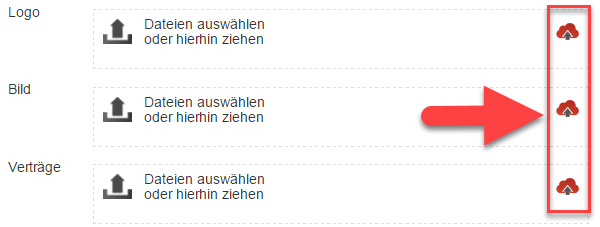
- Bei Ansprechpartnern
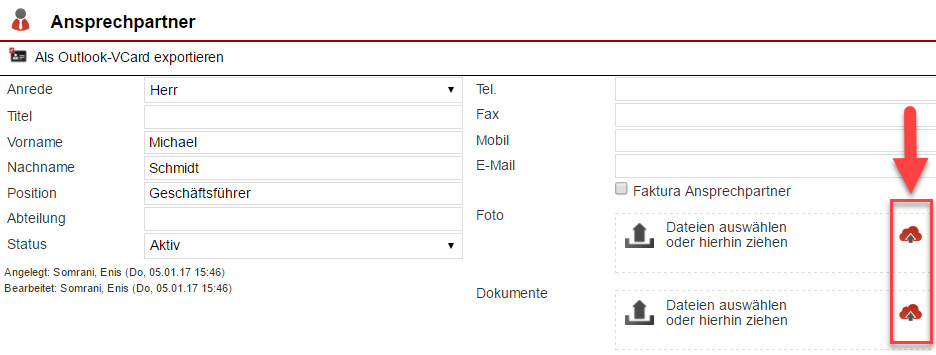
- Innerhalb von Aktivitätseinträgen

- Bei der Erstellung von EMails
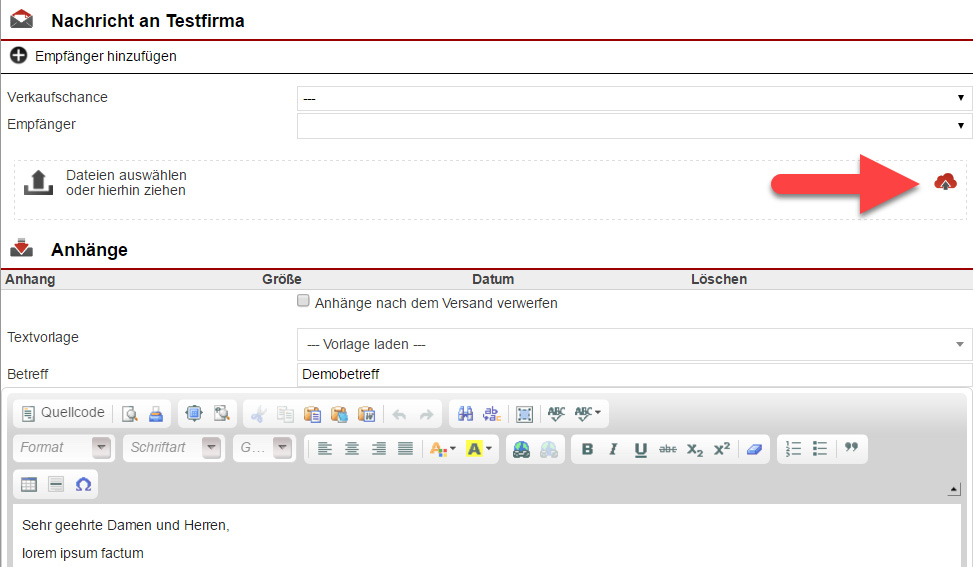
Klicken Sie auf die Schaltfläche „FileDrive“ und setzen im sich öffnenden Fenster zum Auswählen des gewünschten Inhalts die entsprechenden Häkchen.
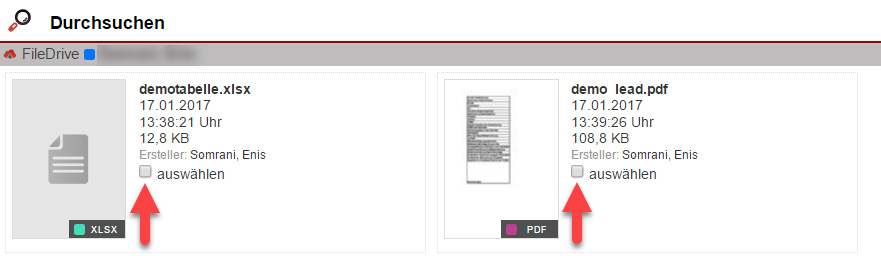
Der Bereich „Mein FileDrive“
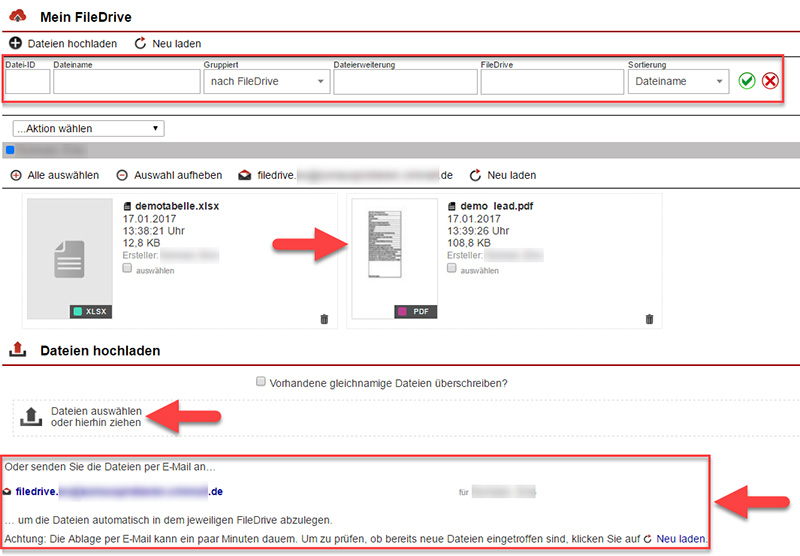 Im Hauptfenster für die Verwaltung Ihres FileDrives stehen Ihnen verschiedene Möglichkeiten zur Verfügung wie
Im Hauptfenster für die Verwaltung Ihres FileDrives stehen Ihnen verschiedene Möglichkeiten zur Verfügung wie
- das Sortieren der Einträge der bereits hochgeladenen Dateien nach verschiedenen Kriterien
- das Ansehen des Inhalts des FileDrives anhand von Namen, Zusatzinformationen und Miniaturansichten der Dateiinhalte (bei PDF und Bilddateien)
- das mit einem gleichzeitigen Download verbundene Öffnen von Dateien
- das Hochladen von weiteren Dateien in das FileDrive
Tipp: Sie können ebenfalls Dateien zur Verwendung in den verschiedenen Modulen des ameax AkquiseManagers im FileDrive aufnehmen, indem Sie sie per E-Mail dorthin schicken. Fügen Sie dafür die gewünschten Dateien als Anhang zu einer E-Mail hinzu und senden diese an die im Hauptfenster angegebene Empfängeradresse. Innerhalb kürzester Zeit steht Ihnen der Anhang zur Verfügung.
Starten Sie Ihre CRM-Auswahl
Finden Sie heraus, welche CRM-Systeme am besten zu Ihrem Unternehmen passen
Warum Ihr Unternehmen in lokale SEO investieren sollte
Wie stellen Sie sicher, dass lokale Kunden wissen, wie sie Sie im Internet finden können?
Lesen Sie weiterAlles über Sales CRM: unverzichtbar für die Zukunft des Vertriebs
Mit Hilfe eines Sales CRM lassen sich Vertriebsprozesse so effizient wie möglich gestalten.
Lesen Sie weiter